Dodawanie skrzynek Outlook 365
W celu umożliwienia wysyłki i odbierania wiadomości poprzez Outlook 365 należy taką skrzynkę skonfigurować za pomocą dedykowanego kreatora opartego na protokole OAuth2. Z zakładki Administracja wybierz Administracja → Konfiguracja kont e-mail i SMS.
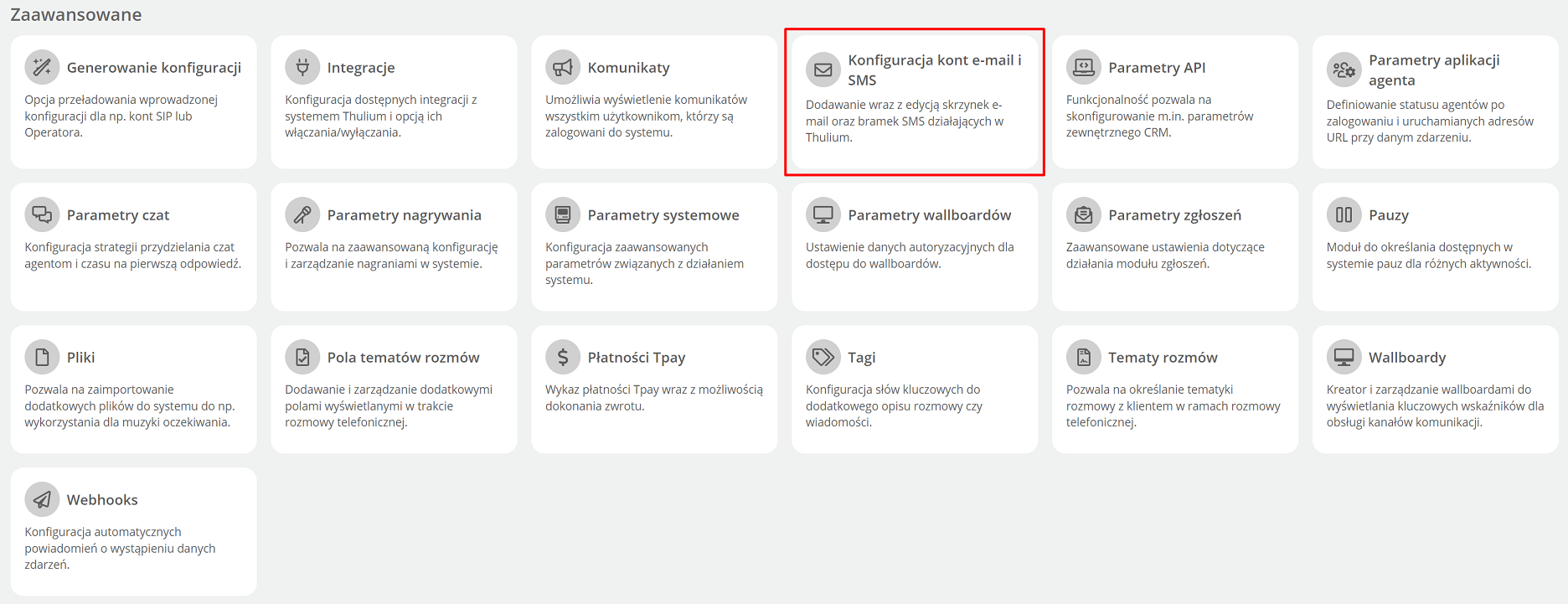
Następnie kliknij 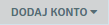 i wybierz opcję E-mail.
i wybierz opcję E-mail.
Wybieramy odpowiedniego dostawcę skrzynki - w tym wypadku Outlook 365:
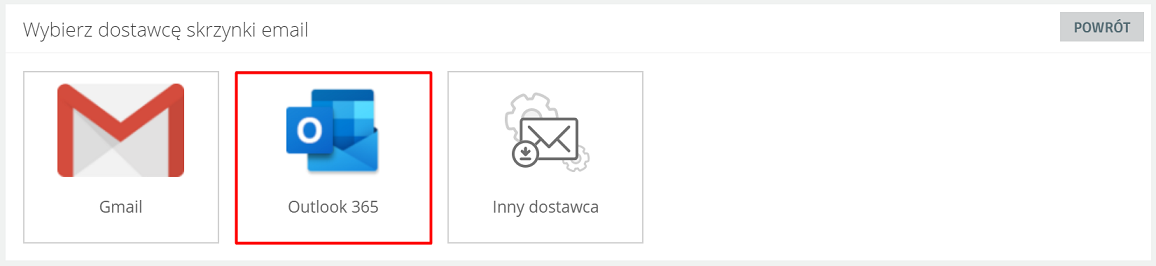
W ramach uwierzytelnienia Outlook 365 wybieramy daną skrzynkę z listy (bądź klikamy Użyj innego konta jeśli tego, który ma być dodany nie ma na liście):
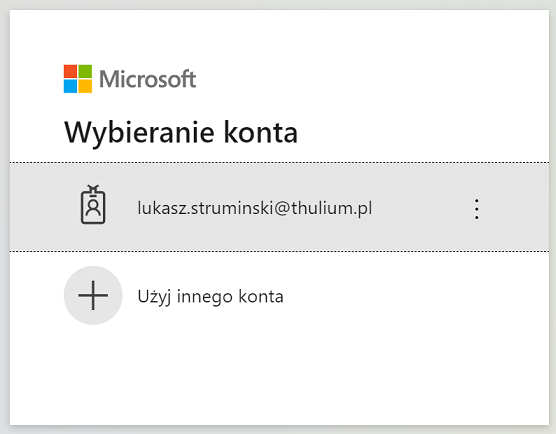
Ważne...⚠️
Należy zwrócić uwagę na to, czy uwierzytelniamy właściwe konto mailowe, ponieważ konto, którym zalogujemy się do serwisu Outlook 365 będzie tym, z którego pobierane będą wiadomości.
Zostanie Ci wyświetlone okno, w którym należy wprowadzić Nazwę skrzynki, która pojawi się na liście skrzynek oraz nazwę nadawcy, która wyświetli się osobie, która otrzyma Twoją odpowiedź, a także zaznaczyć czy mają być zaczytywane wiadomości z serwera pocztowego przez Thulium:
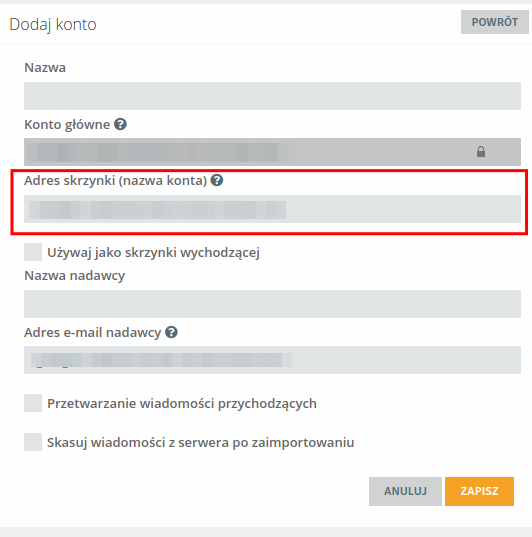
W przypadku skrzynek współdzielonych dla danego konta w polu Adres skrzynki należy podać takowy adres współdzielonego konta.
Jeżeli dana skrzynka ma być używana do wysyłki maili, należy również zaznaczyć opcję Używaj jako skrzynki wychodzącej.
Ważne...⚠️
Jako skrzynka wychodząca użwane jest konto podane w czasie autoryzacji (pole Konto główne).
Ważne...⚠️
Przed przygotowaniem odpowiednich reguł zaleca się nie wybierać Przetwarzanie wiadomości przychodzących - powinno pozostać niezaznaczone.
Po dodaniu skrzynki będzie ona widoczna na liście podpiętych adresów e-mail:

Czy wiesz, że...💡
Uwierzytelniając się za pomocą Access Tokenu na koncie użytkownika, który podpiął daną skrzynkę email, nie powinny zachodzić zmiany.

Podziel się swoją opinią